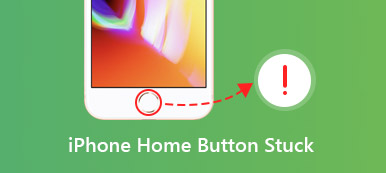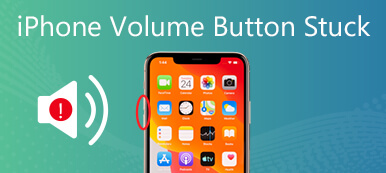Dette stykke fejlfinding vil tale om en vigtig fysisk knap på en iPhone, Power- eller Side- eller Top-knappen. For nylig spurgte mange mennesker, hvordan man fikser problemet iPhone Power-knap virker ikke på internettet. Ligesom alle andre digitale enheder, selvom iPhones er avancerede mobiltelefoner, er komponenterne sårbare. Hvis du støder på det samme problem, så fortvivl ikke! Du kan lære uundværlig information fra dette indlæg.
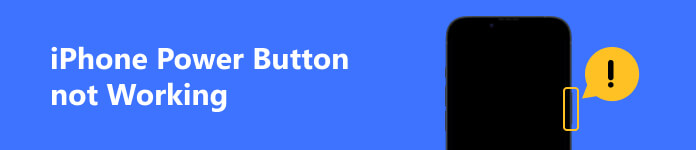
- Del 1: Hvorfor iPhone Power-knap holder op med at virke?
- Del 2: Hvad du kan gøre, når iPhone Power-knap ikke virker
- Del 3: Ofte stillede spørgsmål om iPhone Power Button Fungerer ikke
Del 1: Hvorfor iPhone Power-knap holder op med at virke?
Der er mange grunde til, at iPhone Power-knappen ikke virker, såsom at den tabes på gulvet. Desuden kan nogle softwareproblemer også føre til problemet. Ifølge vores forskning omfatter de vigtigste årsager:
1. Telefoncoveret forstyrrer tænd/sluk-knappen på din iPhone. Nogle mennesker foretrækker at bruge telefoncoveret til at beskytte deres håndsæt, men det kan også blokere de fysiske knapper.
2. Der er for meget snavs omkring tænd/sluk-knappen.
3. Hardwareskade.
4. Softwareproblem. Nogle softwareproblemer, såsom forkerte indstillinger, appkonflikter eller vira, kan føre til dette problem.
Del 2: Hvad du kan gøre, når iPhone Power-knap ikke virker
Sammenlignet med årsagerne er du måske mere interesseret i, hvordan du løser dette problem, og om det er muligt at slukke din iPhone uden tænd/sluk-knappen. Her lister vi seks handlingsrettede løsninger.
Løsning 1: Aktiver AssistiveTouch
Tænd/sluk-knappen bruges også til at udføre en række opgaver, såsom at tage skærmbilleder, sætte iPhone i gendannelsestilstand og mere. Men som navnet antyder, bruges Power- eller Side- eller Top-knappen primært til at tænde eller slukke for en iPhone. Kan du genstarte en iPhone eller iPad uden en tænd/sluk-knap? Svaret er AssistiveTouch, en tilgængelighedsfunktion.
Trin 1 Som standard er AssistiveTouch-funktionen deaktiveret. For at slå det til skal du gå til appen Indstillinger, gå til Tilgængelighed, tryk på røre og så AssistiveTouch, og slå til AssistiveTouch.
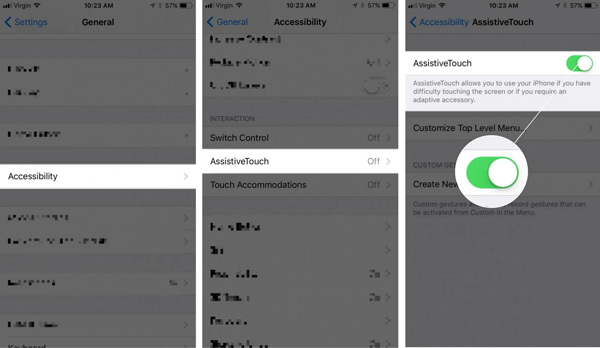
Trin 2 Nu vil du se en knap, der flyder på enhver skærm.
Trin 3 Når du skal genstarte din iPhone, skal du trykke på AssistiveTouch knap, gå til Enhed, derefter Mere, og tryk på Genstart.
Trin 4 Tryk på, når du bliver bedt om det Genstart igen.
Løsning 2: Fjern telefoncoveret

Når tænd/sluk-knappen ikke virker på din iPhone, er den første ting, du skal gøre, at fjerne telefoncoveret. Hver iPhone-model har et unikt design. Det Effekt knappen placeres på toppen af iPhone 5 og ældre, og på siden, der starter med iPhone 6. Derfor kan et upassende telefoncover blokere de fysiske knapper på din enhed. Løsningen er enkel, fjern den fra dit håndsæt.
Løsning 3: Rengør tænd/sluk-knappen
Som tidligere nævnt kan snavs og støv være ansvarlige for problemet med, at iPhone eller iPad Power-knap sidder fast. Du kan rense din telefon og løse dette problem hurtigt.
Trin 1 Fjern telefoncoveret og andet tilbehør fra din iPhone.
Trin 2 Tjek for snavs eller snavs omkring knappen.
Trin 3 Rengør den derefter med en blød vatpind. Prøv derefter Power-knappens forstærkning.
Løsning 4: Juster klikhastigheden på sideknappen
En anden løsning til at få afbryderknappen til at fungere normalt på din iPhone er at justere klikhastigheden. Du kan vælge dobbelt- eller tredobbeltklik-hastigheden alt efter dine præferencer.
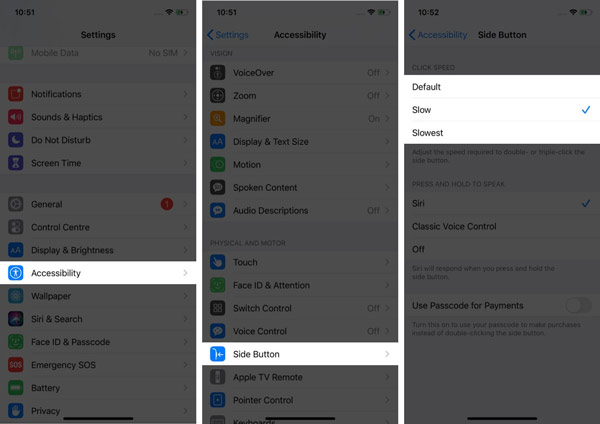
Trin 1 Kør appen Indstillinger fra din startskærm, og gå til Tilgængelighed skærmbilledet til indstillinger.
Trin 2 Rul ned og tryk på Sideknap valgmulighed.
Trin 3 Her kan du vælge Standard, Langsom eller langsomst. Du kan teste hver enkelt og træffe beslutningen.
Løsning 5: Brug iOS Systemgendannelse
Softwareproblemerne, der fører til, at iPhones tænd/sluk-knap ikke virker, er ofte mere subtile. Heldigvis er der en one-stop-løsning, Apeaksoft iOS System Recovery. Den kan scanne din iPhone, opdage softwareproblemerne og rette dem.

4,000,000 + Downloads
Løs en række softwareproblemer med et enkelt klik.
Tilgængelig til en bred vifte af softwareproblemer.
Inkluder en gratis hurtig løsning og to tilstande.
Kompatibel med næsten alle iPhones og iPad-modeller.
Her er trinene til at rette op på, at iPhone Power-knappen ikke fungerer:
Trin 1Installer iOS Systemgendannelse
Kør iOS-systemgendannelsesværktøjet, når du har installeret det på din computer. Den er kompatibel med pc'er og Mac-computere. Vælge iOS System Recovery, tilslut din iPhone til den samme computer med et USB-kabel, og klik på Starten .

Trin 2Vælg en tilstand
Når din iPhone er fundet, skal du klikke på Gratis hurtig fix link for at reparere enheden. Hvis det ikke er gyldigt, tryk på Fix knappen, vælg en passende tilstand og tryk Bekræfte.

Trin 3Fix iOS-systemet
Derefter skal du kontrollere oplysningerne på din iPhone, såsom enhedskategori, type og model. Ret det, hvis der er noget galt, og download den tilsvarende firmware. Efter download vil softwaren rette din iPhone med det samme.

Løsning 6: Konfigurer en iPhone-reparation
Den sidste løsning er at reparere din enhed i den nærmeste Apple Store. Denne måde er den eneste løsning, hvis din iPhone Power-knap holder op med at fungere på grund af hardwareskade. Her er nogle tips til opsætning af en iPhone-reparation.
1. Sikkerhedskopier din iPhone eller iPad med en tænd/sluk-knap, der sidder fast. Du kan sikkerhedskopiere hele enheden eller specifikke data ved hjælp af iTunes, Finder, iCloud eller et tredjepartsværktøj. Det er vigtigt, hvis du ikke ønsker datatab.
2. Hav dit Apple ID og din adgangskode klar. Selv eksperterne hos Apple kan ikke få adgang til din konto uden dit Apple-id og din adgangskode. Og det ville være umuligt for ham at reparere, hvis din Apple ID er låst.
3. Oplad din iPhone og sørg for, at batteriprocenten er mindst 30 %. Eller du kan tage din oplader til Apple Store med din iPhone.
4. Sluk Apple Cash, og fjern dine kort og kort.
Hvis du ikke er sikker, kan du foretage et telefonopkald, før du besøger Apple Store.
Del 3: Ofte stillede spørgsmål om iPhone Power Button Fungerer ikke
Hvor meget koster det at reparere Power-knappen på en iPhone?
Hvis selve tænd/sluk-knappen er beskadiget, er det måske alt, der skal udskiftes. Ellers skal du udskifte strømknappens flexkabel. En erstatnings iPhone Power-knap koster mellem $3 og $9. Et strømknap-flexkabel koster mellem $4 og $14.
Bliver iPhone Power-knappen slidt?
Tænd/sluk-knappen skal holde længe, og du bruger den ikke for meget. For eksempel virker Power-knappen på en gammel iPhone 4 stadig efter 10 år. Desuden kan du altid tage din mobiltelefon med til Apple Store og få det ordnet.
Hvordan låser jeg min iPhone uden tænd/sluk-knappen?
For at låse din iPhone, når tænd/sluk-knappen ikke virker, skal du aktivere AssistiveTouch, trykke på svæveknappen, gå til Enhed og trykke på Lås skærm.
Konklusion
Nu bør du forstå, hvad du kan gøre, når iPhone Power-knap virker ikke. For det første kan du udføre de fleste opgaver med AssistiveTouch-funktionen. Prøv derefter at løse det med løsningerne ovenfor. Apeaksoft iOS Systemgendannelse er den nemmeste måde at løse softwareproblemer, der fører til, at tænd/sluk-knappen fungerer unormalt. Flere spørgsmål? Du er velkommen til at efterlade en besked under dette indlæg i kommentarfeltet.